1.关键帧动画示例——“弹跳球”
(1)启动3ds Max,在俯视图中创建一个半径为10的球体,然后创建一个平面作为地面,然后使用“选择并移动”工具将球体移动到空中。
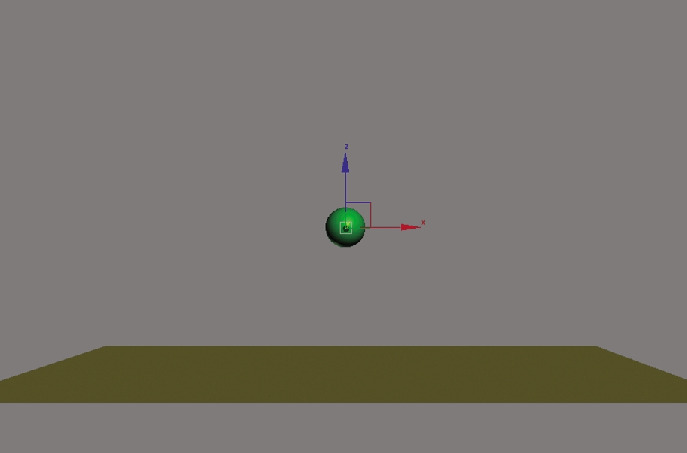
(2)点击时间配置按钮,在弹出的时间配置对话框中将播放速度设置为1x,动画时间设置为40帧。
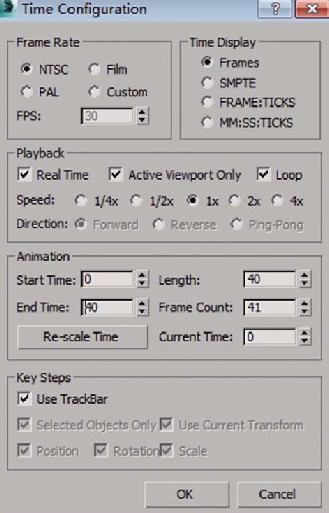
(3)将时间滑块拖到第0帧,然后单击自动键按钮打开动画模式。然后将时间滑块拖到第10帧,记录球的下落动作。
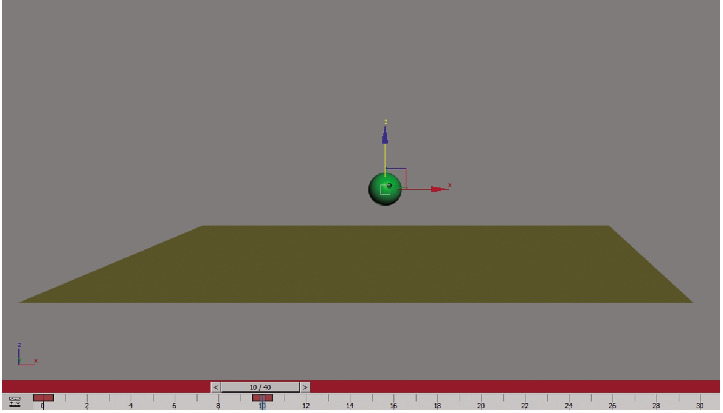
(4)将时间滑块拖到第20帧,使用“选择并移动”和“选择并缩放”工具调整球落地和压扁的动作,然后将时间滑块拖到第30帧,调整球弹起并恢复压扁的形状。
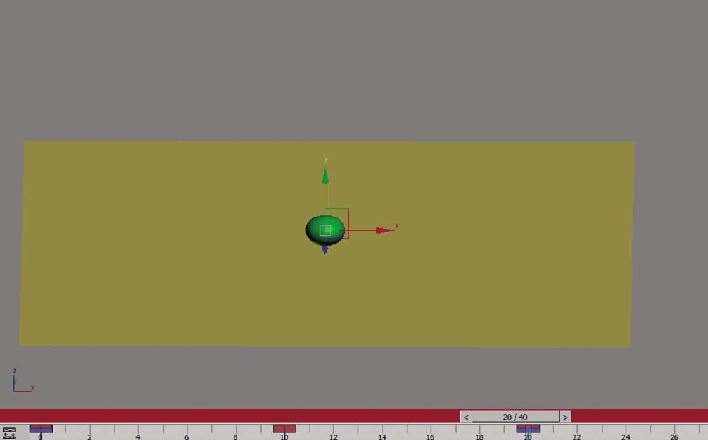
(5)将时间滑块拖到第40帧,设置弹球动作。
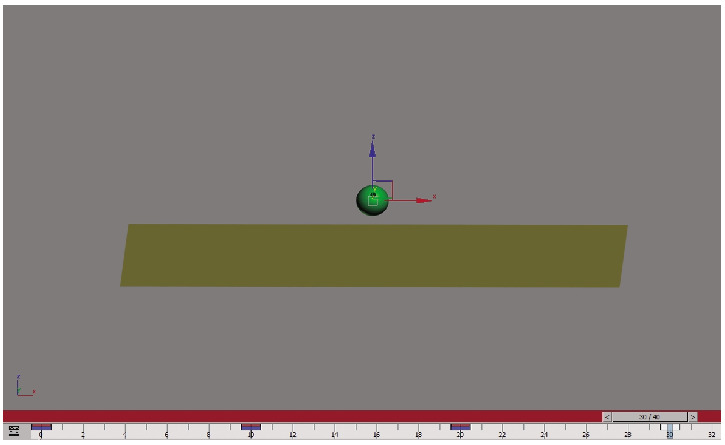
(6)设置球的弹跳动画的关键帧,点击回放按钮预览动画。
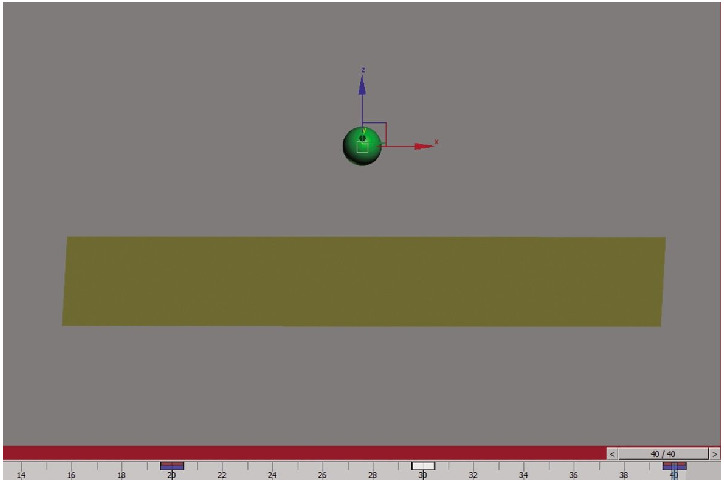
2.关键帧动画实例——创建材质贴图渐变关键帧动画。
(1)在俯视图中创建半径为30,高度为100,线段数为6的圆柱体。然后确认时间滑块在第0帧,然后点按动画控制区域的自动关键帧按钮,开始动画模式,然后按M键打开材质编辑器,选择一个样本球,将Checker贴图给圆柱体。
(2)将时间线滑块拖到第100帧。在材质编辑器中选择另一个采样球,设置“检查器”材质贴图,在“坐标”卷展栏的角度栏中输入90,然后将材质贴图指定给圆柱体。
(3)单击材质编辑器水平工具栏中的“透视显示地图”按钮。然后点击播放动画按钮,打开透视图,观察圆柱体材质贴图渐变产生的动画,效果如图1-22所示。该图分别显示了第0帧、第25帧、第50帧、第75帧和第100帧纹理图的变化。

本文由网友投稿,若侵犯了你的隐私或版权,请及时联系「插画教程网」客服删除有关信息










